华为手机卡顿怎么设置
华为手机卡顿可从多方面设置改善,如关闭应用自动更新、软件开机自启动,管理后台运行应用,清理存储空间,切换省电模式为标准模式等。
应用管理方面
| 设置项目 | 具体操作 | 作用原理 |
|---|---|---|
| 关闭自动更新应用 | 打开“应用市场”APP,点击底部导航的“我”,再点击“设置”,找到“自动更新应用”选项并关闭。 | 避免软件频繁自动更新占用系统资源。 |
| 关闭软件开机自启动 | 进入“设置”-“应用”-“应用启动管理”,将不需要开机自启的应用设置为“禁止后台活动”。 | 减少开机时后台运行的应用数量,加快开机速度,降低系统资源占用。 |
| 限制后台运行应用数量 | 进入“设置”-“应用”-“后台管理”,合理设置后台应用可同时运行的数量,如设置为仅允许常用且必要的应用在后台运行。 | 防止过多应用在后台占用内存和处理器资源,导致手机卡顿。 |
系统显示与功能方面
| 设置项目 | 具体操作 | 作用原理 |
|---|---|---|
| 关闭杂志锁屏 | 进入“设置”-“桌面和壁纸”-“杂志锁屏”,将其关闭。 | 杂志锁屏会自动下载图片等数据,不仅占用存储空间,还可能在加载时影响手机流畅度。 |
| 关闭动态壁纸 | 长按主屏幕,选择“壁纸”-“设置壁纸”,将动态壁纸更换为静态壁纸。 | 动态壁纸会消耗更多的系统资源来进行渲染和动画效果处理,换成静态壁纸可减轻系统负担。 |
| 调整屏幕分辨率和刷新率(部分机型支持) | 进入“设置”-“显示和亮度”-“屏幕分辨率”或“刷新率”,根据实际需求选择合适的选项,如在电量充足且追求流畅视觉体验时,可选择较高的分辨率和刷新率;在需要节省电量或延长续航时,可适当降低。 | 较低的分辨率和刷新率可以降低处理器和显卡的负担,从而减少卡顿现象,但可能会牺牲一些视觉效果。 |
存储管理方面
| 设置项目 | 具体操作 | 作用原理 |
|---|---|---|
| 清理存储空间 | 进入“设置”-“存储”,查看存储空间使用情况,卸载不常用的应用,删除不必要的文件和缓存数据,也可以使用手机自带的清理工具进行一键清理。 | 存储空间不足会导致系统运行缓慢,清理出足够的空间可以让系统更流畅地运行。 |
| 启用云空间(可选) | 进入“设置”-“华为账号”-“云空间”,根据需要开启相关数据的同步和备份功能。 | 将部分数据存储到云端,不仅可以释放手机本地存储空间,还能在需要时方便地恢复数据,同时避免了因本地存储过多数据而导致的卡顿。 |
电池管理方面
| 设置项目 | 具体操作 | 作用原理 |
|---|---|---|
| 切换省电模式 | 进入“设置”-“电池”,将智能省电模式切换为标准模式或性能模式(不同机型名称可能略有差异)。 | 智能省电模式会在一定程度上限制系统性能以节省电量,切换到标准或性能模式可以提高系统的运行速度,但会相对增加耗电量。 |
| 优化电池使用习惯 | 避免一边充电一边使用手机,尤其是进行大型游戏等高耗能操作;及时关闭蓝牙、GPS、NFC等在不需要时处于开启状态的功能。 | 减少电池的负载和发热,同时降低这些功能在后台运行时对系统资源的占用,有助于保持手机的流畅性。 |
系统更新与维护方面
| 设置项目 | 具体操作 | 作用原理 |
|---|---|---|
| 及时更新系统 | 进入“设置”-“系统和更新”-“软件更新”,及时下载安装最新的系统版本。 | 新的系统版本通常会修复一些已知的漏洞和性能问题,对系统进行优化,从而提高手机的运行速度和稳定性。 |
| 定期重启手机 | 建议每周或每隔几天重启一次手机。 | 重启手机可以清除系统缓存,关闭后台运行的异常进程,使手机恢复到一个较为初始的状态,类似于电脑的重启操作,能够解决一些因长时间使用而产生的卡顿问题。 |
通过以上多方面的设置和优化,可以在一定程度上改善华为手机的卡顿情况,提升手机的使用体验,如果手机卡顿问题仍然严重,可能需要考虑手机硬件是否存在故障或其他特殊原因。
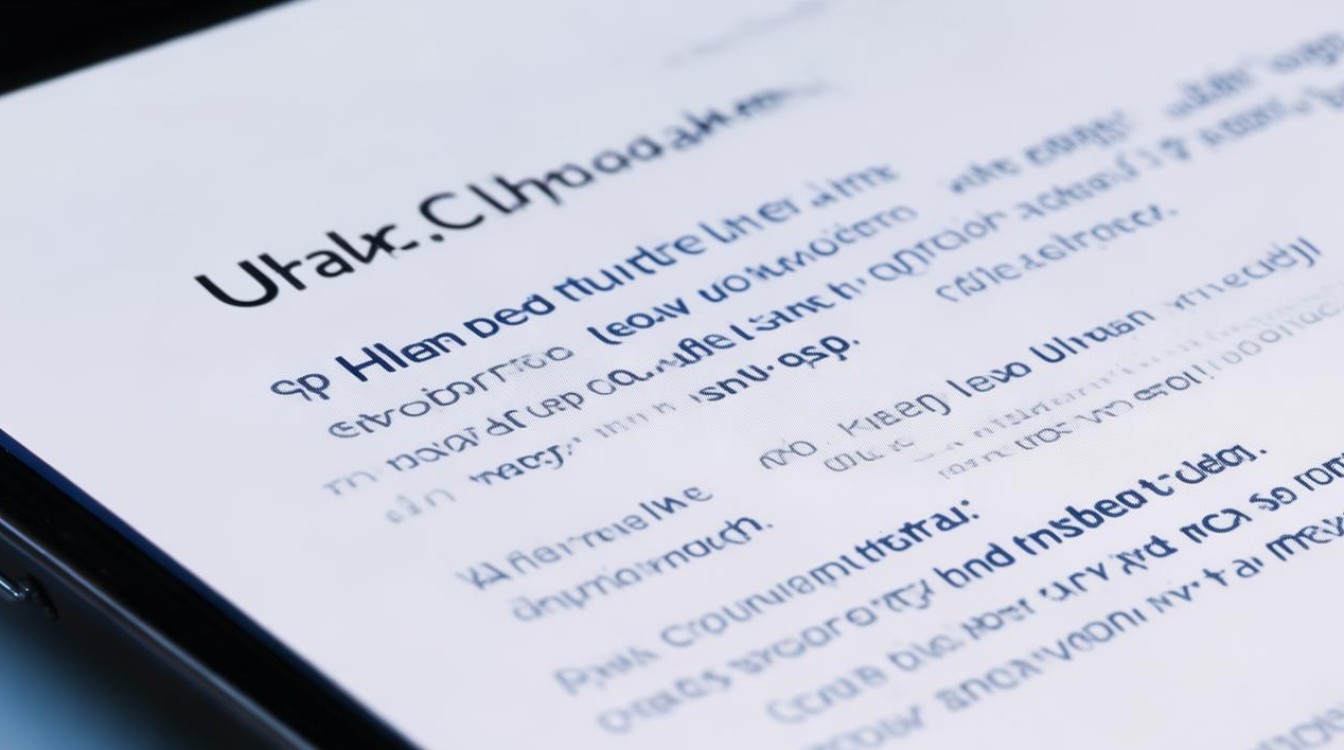
以下是两个相关问题与解答:
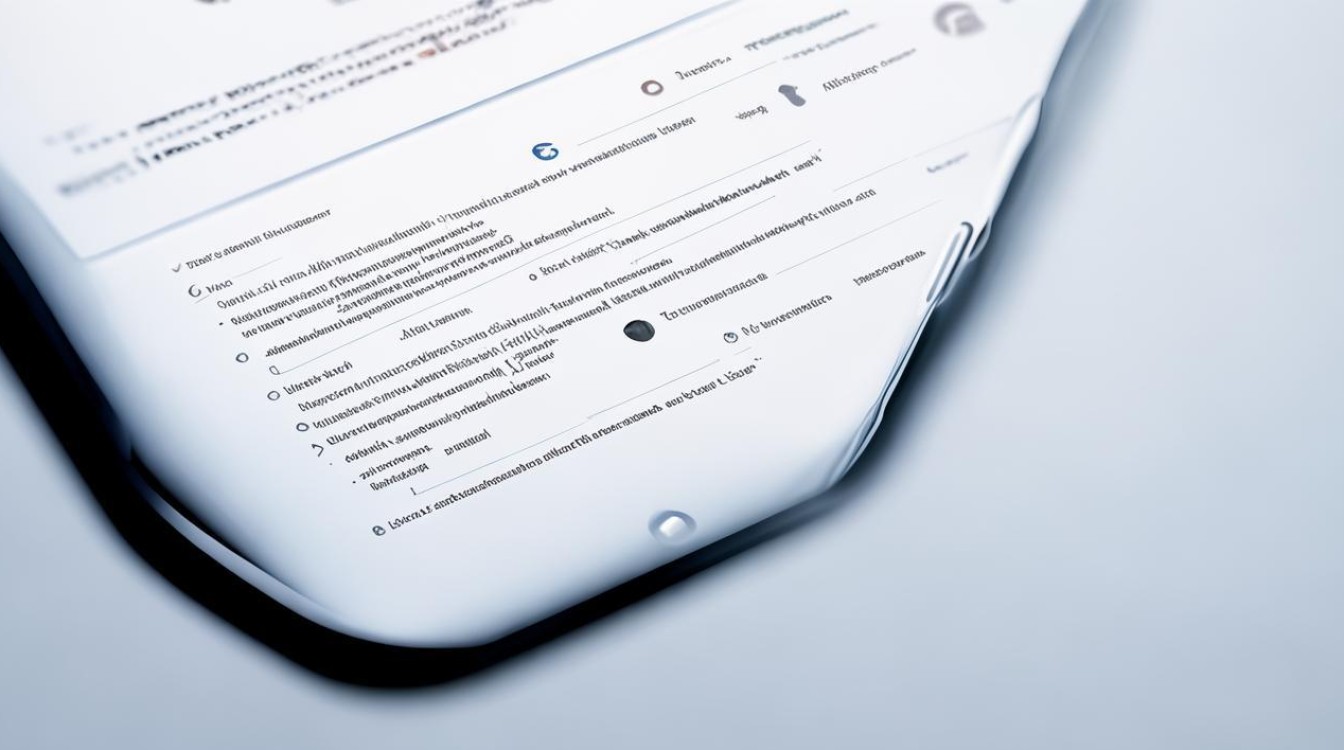
问题1:关闭软件开机自启动后如何? 答案:1{
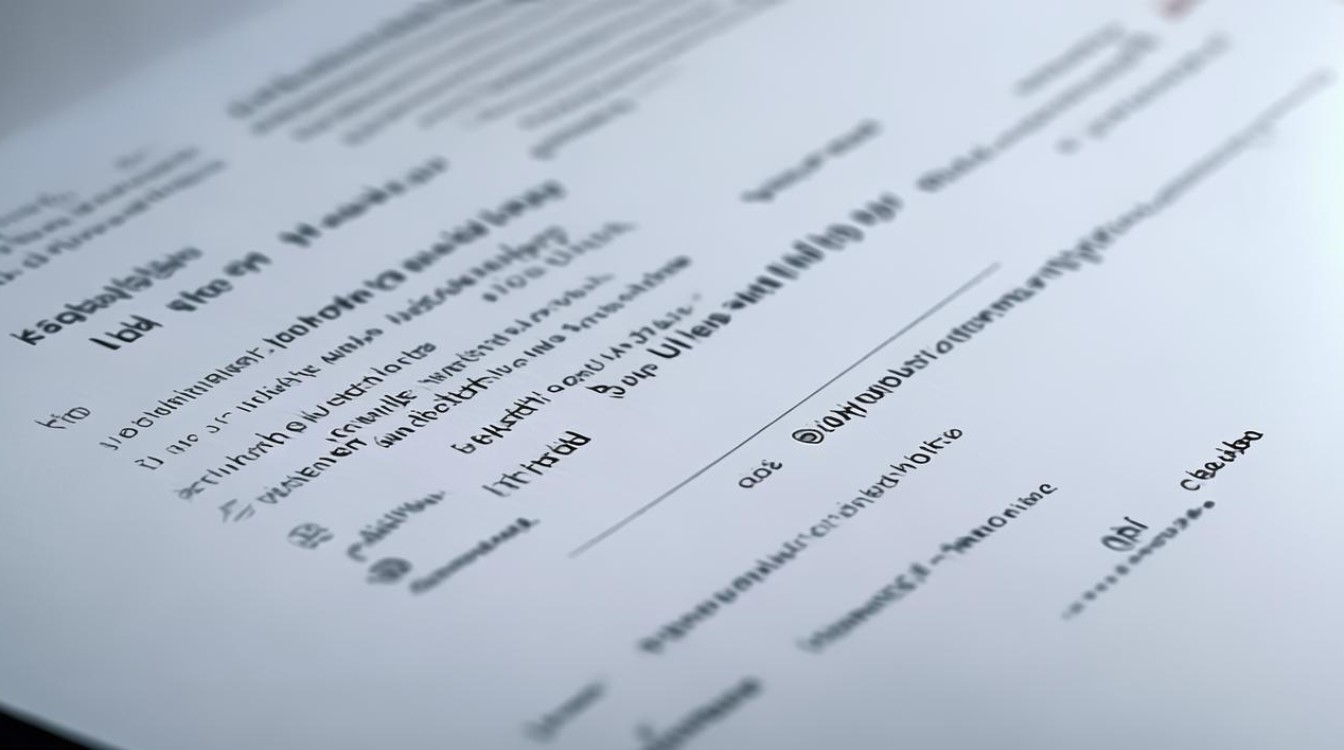
版权声明:本文由环云手机汇 - 聚焦全球新机与行业动态!发布,如需转载请注明出处。




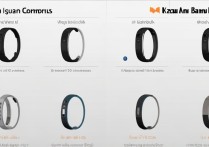

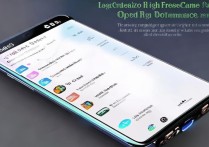





 冀ICP备2021017634号-5
冀ICP备2021017634号-5
 冀公网安备13062802000102号
冀公网安备13062802000102号